تثبيت Firefox Flash Plugin يدويًا على نظام التشغيل Windows 7 [الكيفية]
كتب مؤخرًا قارئ رائع يحمل السؤال التالي:
"Mrgroove ، الرجاء المساعدة ، لقد قمت بتثبيت Firefox علىWindows ، ولا يمكنني تثبيت المكون الإضافي للفلاش. هناك زر "تثبيت المكونات الإضافية المفقودة" الذي مررت به عدة مرات. المعالج لا يعمل ، إعادة التشغيل لا تعمل ، لن يتم تثبيته فقط! ماذا يجب أن أفعل؟"
حسنًا ، عندما لا تعمل تلقائيًا ، فقد حان الوقتقم بالتبديل إلى الطريقة اليدوية ، ولكن لا تقلق أنك لن تضطر إلى جعل أصابعك شديدة التشبع (نأمل). يستخدم Firefox ملفات XPI لتثبيت حزم المكونات الإضافية المتوفرة في Firefox. لذلك من الناحية الفنية ، يجب ألا تعمل هذه العملية مع Adobe Flash فحسب ، ولكن لأي مكون إضافي من فايرفوكس. بعد قليل من الحفر ، تمكنت من مسح عنوان ملف XPI الخاص بـ Flash من موقع Adobe. الآن بعد أن أصبحنا نبدأ!
كيفية تثبيت فلاش البرنامج المساعد يدويا في فايرفوكس على ويندوز 7 أو فيستا
1. انقر بزر الماوس الأيمن ال رابط التحميل أدناه و انقر أحفظ الرابط ك ثم استعرض للوصول إلى مجلد التنزيلات أو الموقع الذي اخترت حفظه فيه.
http://fpdownload.adobe.com/get/flashplayer/xpi/current/flashplayer-win.xpi

2. الملف الذي قمت بتنزيله للتو هو ملف .xpi ، والذي يشبه إلى حد كبير ملف .zip. إعادة تسمية الملف ل flashplayer-win.zip ذلك بحيث يمكن فتح النوافذ.

3. معلق اسفل ال السيطرة المفتاح على لوحة المفاتيح الخاصة بك والقادم انقر كل الملفات flashplayer.xpt و NPSWF32.dll (يتيح لك CTRL تحديد ملفات متعددة.) الآن ستحتاج إلى نسخ الملفات ، حتى تتمكن من ذلك انقر بزر الماوس الأيمن واحد و تحديد نسخ، أو فقط نجاح السيطرة + ج على لوحة المفاتيح كاختصار.

4 ا هذا الخيار هو إذا كنت تريد تثبيت المكوّن الإضافي لجميع المستخدمين. في Explorer ، استعرض للوصول إلى:
C:Program FilesMozilla Firefoxplugins
التالى نجاح السيطرة + V أو انقر بزر الماوس الأيمن و تحديد إلى معجون كل من نسخ الملفات لك المجلد. سترى نافذة منبثقة UAC جميلة ، فقط انقر استمر لإنهاء.
ملحوظة: في ويندوز 7 أو ويندوز فيستا 64 بت ستحتاج إلى إنشاء العنوان: C: Program Files (x86) وموزيلا فايرفوكسبلوغنز


4.B اختياريًا ، يمكنك تثبيت مكون Firefox الإضافي فقط للعمل لحسابك على الكمبيوتر. في مستكشف ، اذهب الى ٪ APPDATA٪ موزيلا.
الآن سوف تضطر إلى ذلك خلق أ جديد مجلد و إعادة تسمية هذا المجلد باسم الإضافات. معجون ال نسخ الملفات من السابق إلى مجلد الإضافات.
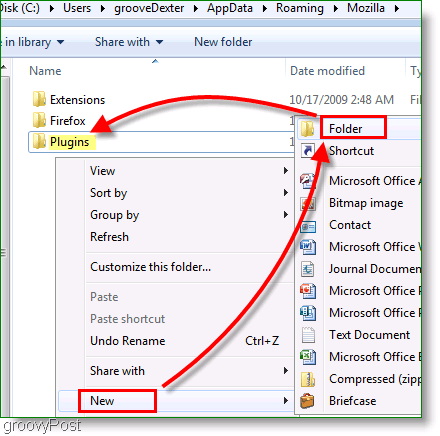
كله تمام! تأكد من إعادة تشغيل Firefox حتى تصبح التغييرات نافذة المفعول.
لقد أكملت التثبيت اليدوي لبرنامج Flash Playerفي فايرفوكس ، أو لديك؟ بمجرد الانتهاء من التثبيت ، من الجيد دائمًا التأكد من أن كل شيء قد انتهى. من السهل التحقق من تثبيت أي مكون إضافي في Firefox ، كل ما عليك القيام به هو افتح ثعلب النار و اكتب حول: الإضافات في شريط العنوان. ابحث عن المكوّن الإضافي Shockwave Flash ، وإذا تم تمكينه ، فأنت على استعداد للذهاب!
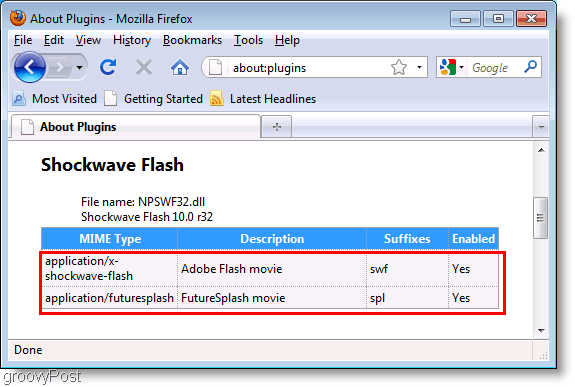









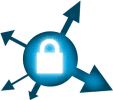
اترك تعليقا